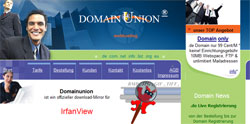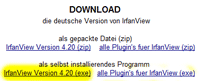Bilder fürs Internet verkleinern mit IrfanView
Eine Ausarbeitung von Philipp Hauer vom 17. September 2008. ©
Inhaltsangabe
IrfanView
![]()
IrfanView ist ein mächtiges, aber schlankes Programm zum Betrachten, Bearbeiten, Manipulieren und Verwalten von Bildern. Das Beste: Es ist Freeware und damit kostenlos erhältlich.
In dieser kleinen Anleitung geht es darum, wie man schnell und einfach eine Reihe von Bildern für das World Wide Web herunterrechnet und verkleinert - ein absolutes Muss beim der redaktionellen Arbeit im Internet.
Installation
Das Programm IrfanView können sie sich auf zahlreichen Webseiten herunterladen, z. B auf Chip.de oder auf domainunion.de.
Installieren sie nun zuerst IrfanView und starten es anschließend.
Mehrere Bilder auf einmal fürs Web verkleinern
Oft reicht es nicht nur einzelne Bilder für Web zu optimieren, sondern man möchte ganze Bilderordner konvertieren. Genau das leistet IrfanView schnell und unkompliziert.
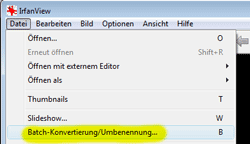
Es gilt den Batch-Mode zu öffnen. Der kann mit einem Druck auf die Taste B oder über Datei > Batch-Konvertierung/Umbenennung...
erreicht werden.
Es öffnet sich ein neues Fenster, in dem Sie nun alle relevanten Einstellungen zur Massenkonvertierung finden. Dabei gehen Sie wie folgt vor:
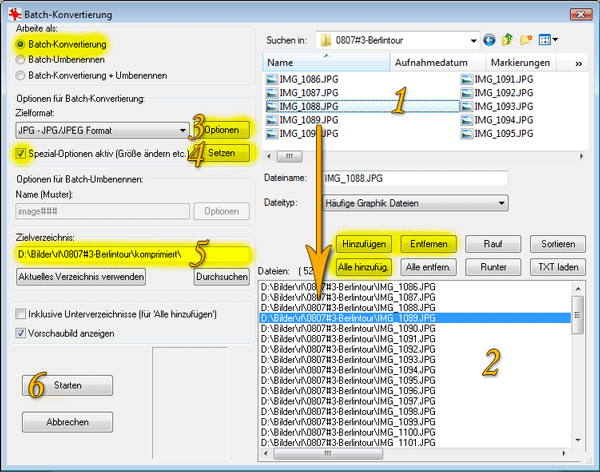
-
Wählen sie oben rechts mit einen Klick auf
Hinzufügen
bzw.Alle hinzufügen
die Bilder aus, die sie herunterrechnen möchten. - Dabei wird das ausgewählte Bild in das Fenster unten rechts geschoben. Die Konvertierung wird auf alle Bilder angewandt, die sich in diesem Auswahlfenster befinden. Sie können hier auch nachträglich Bilder wieder entfernen.

-
Nun klicken sie auf
Optionen
. Es öffnet sich ein neues Fenster, in dem Sie die Stärke der Kompression bzw. die Qualität der konvertierten Bilder auswählen können. 80 sollte für das WWW optimal sein. Bestätigen Sie mitOK
. -
Nun setzen Sie ein Häkchen bei
Spezial-Optionen aktiv (Größe ändern etc.)
und klicken aufSetzen
. Im neu geöffneten Fenster können sie weitere Einstellungen für die Konvertierung vornehmen.
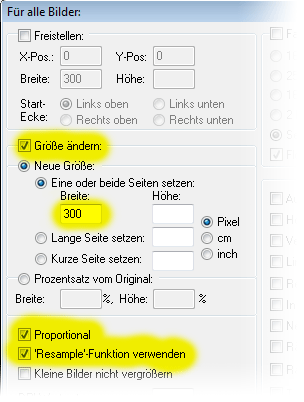
-
Größe ändern - ist wohl die wichtigste Einstellung: Hier bestimmen Sie das Format der Bilder. Gibt man nur eine Seitenlänge an (z. B. nur Breite), wird die andere Seite proportional dazu verkleinert, sofern Sie ein Häkchen bei
Proportional
gesetzten haben (Empfohlen!). Geben Sie für beiden Seiten eine Länge an, so werden diese als Maximalwerte interpretiert. Als Maßeinheit wird standardmäßig Pixel genutzt. -
Aktivieren Sie
Proportional
und'Resample'-Funkton verwenden
. -
Bestätigen Sie ihre Einstellungen mit
OK
.
- Wählen sie nun ein Zielverzeichnis, in dem die heruntergerechneten Bilder gespeichert werden sollen.
-
Schließlich klicken sie auf
Start
und IrfanView beginnt mit der Konvertierung ihrer Bilder. Dabei wird das Original nicht überschrieben.
Voila! Sie haben Ihre Bilder erfolgreich für das Web herunterkomprimiert!
Wie viel Pixel ist wie breit?
Damit Sie ein Gefühl für die Relationen erhalten, hier einige Beispiele. Beachten sie dabei, dass es sich um Querformate handelt. Bei Hochformatbildern sollten sie zusätzlich eine Höhenangabe machen, da diese sonst sehr hoch werden.
| Breite | Bild |
|---|---|
| 100 Pixel |  |
| 200 Pixel |  |
| 300 Pixel |  |
| 400 Pixel |  |
| 500 Pixel |  |